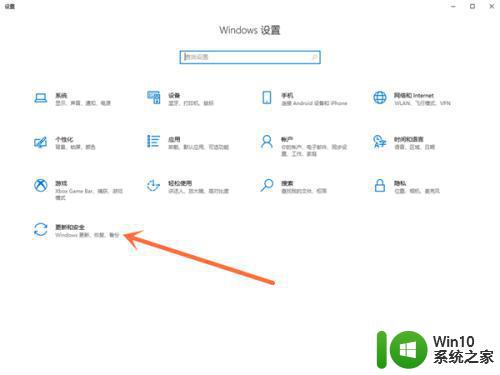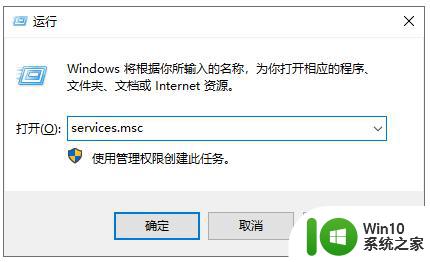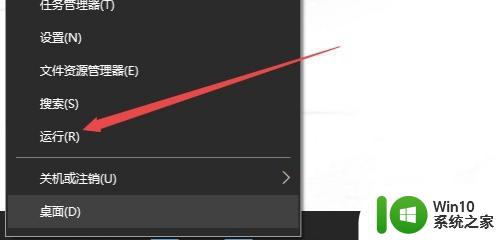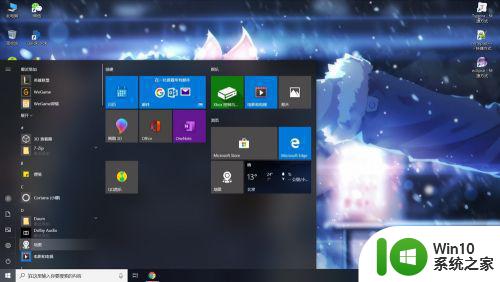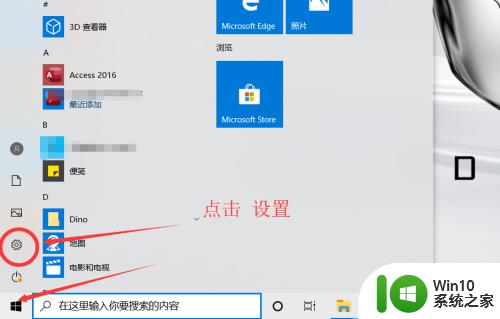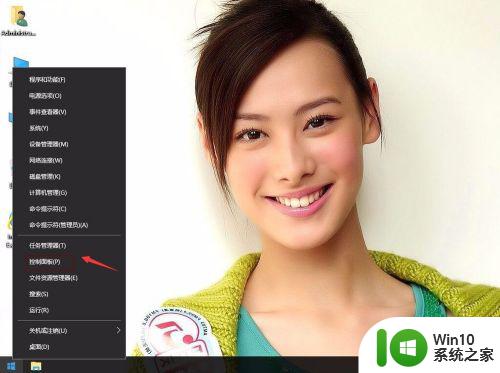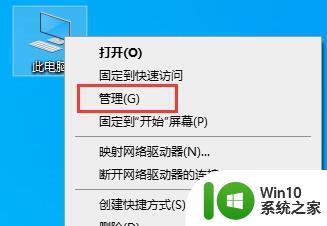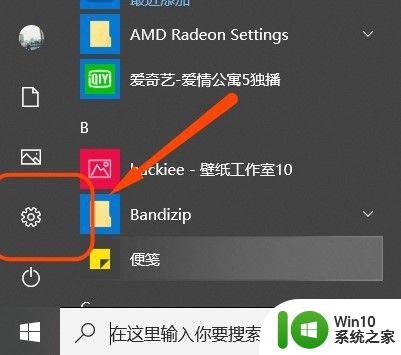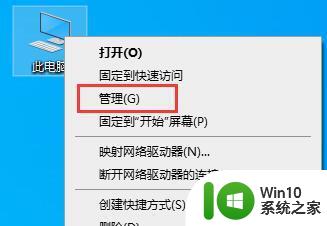w10 关闭安全中心的教程 win10如何关闭安全中心
w10 关闭安全中心的教程,在使用Windows 10操作系统时,我们经常会遇到安全中心的提示和提醒,安全中心是一款非常有用的工具,它可以帮助我们保护电脑免受病毒、恶意软件和其他安全威胁的侵害。有时候我们可能不想使用安全中心或者希望关闭它,因为它可能会对我们的正常使用造成一些不便。如何关闭Windows 10的安全中心呢?接下来本文将为大家介绍一些方法和教程,帮助大家轻松关闭安全中心,让你的操作更加顺畅。
详细教程如下:
1、鼠标右击右下角安全中心的标志随便打开一个按钮就可以进入安全中心面板。
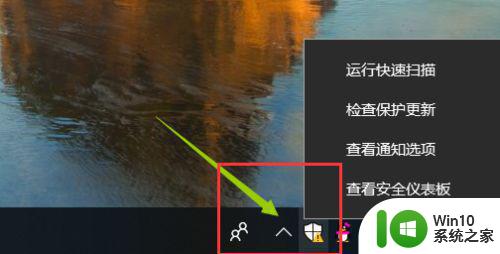
2、如果右下角没有显示的话可以直接打开主页的设置---系统和安全---windows安全中心。
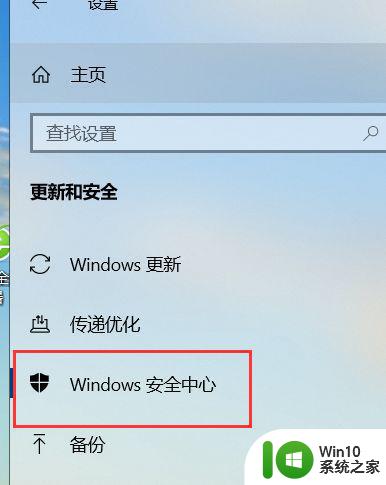
3、打开安全中心之后进入到安全中心面板,这个地方是分别对系统的各个部分进行分开防护的。

4、举例我们想要关闭的是实时病毒防护就点击。
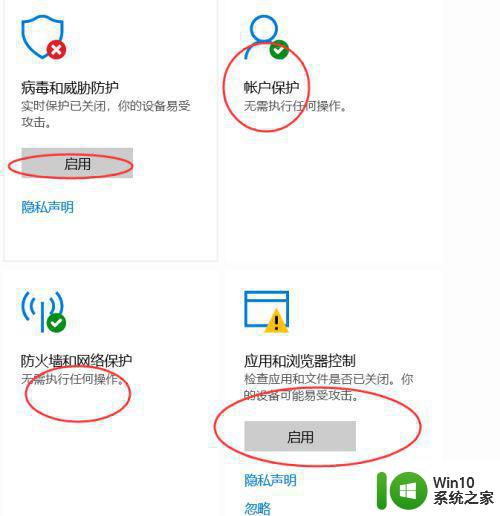
5、进入它的管理设置。
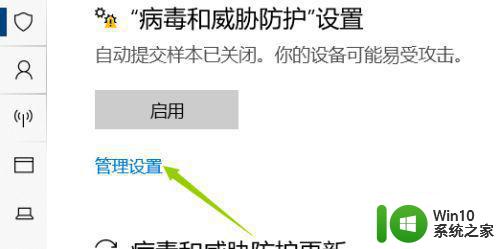
6、进入之后我们把之前开启改成关闭即可。
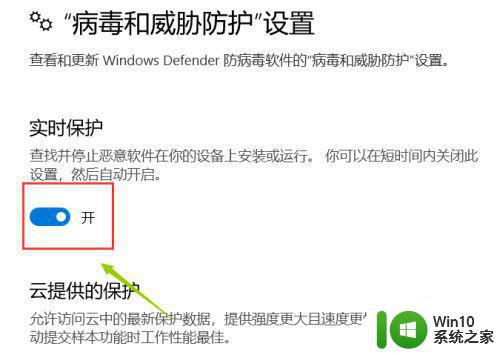
这就是关闭Windows 10安全中心的教程,如果你遇到这种情况,可以按照小编的操作进行解决,操作简单快速,一步到位。